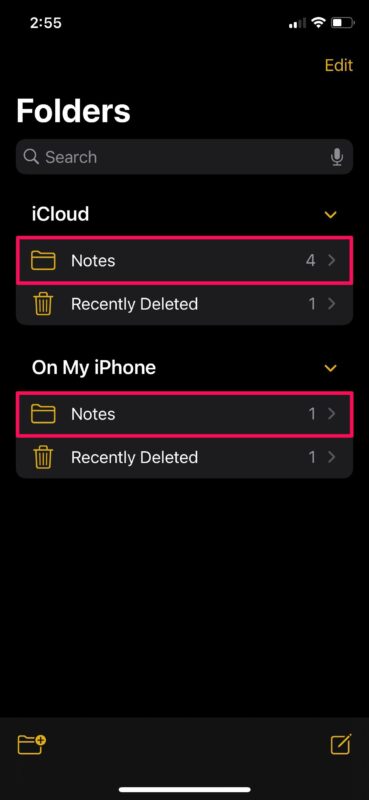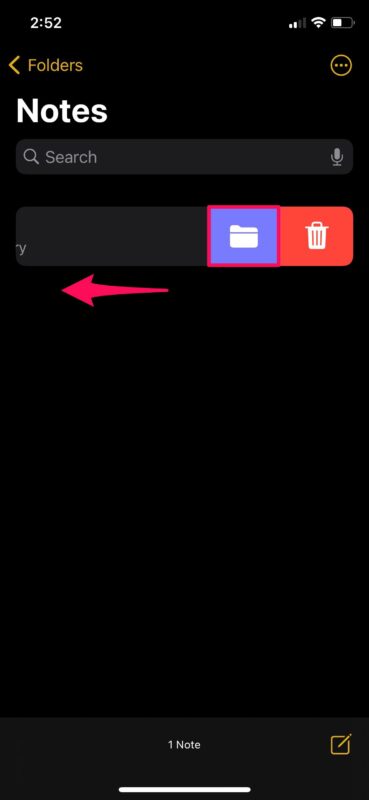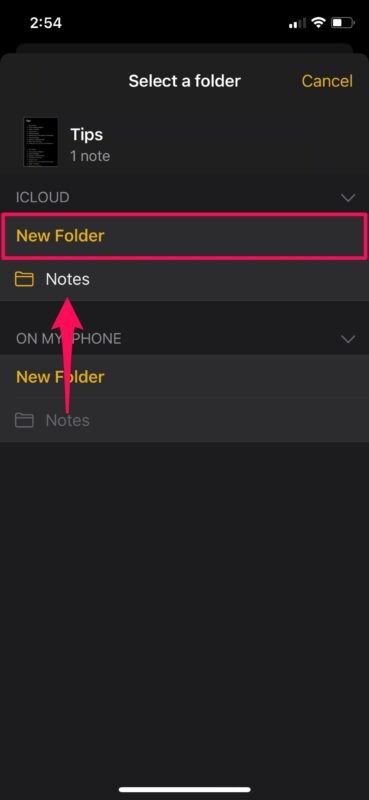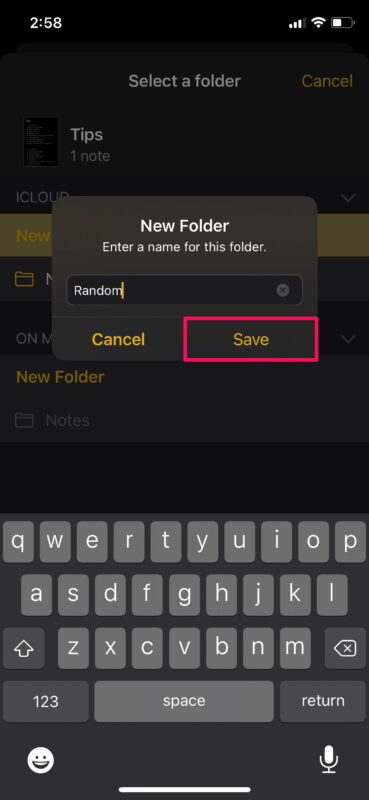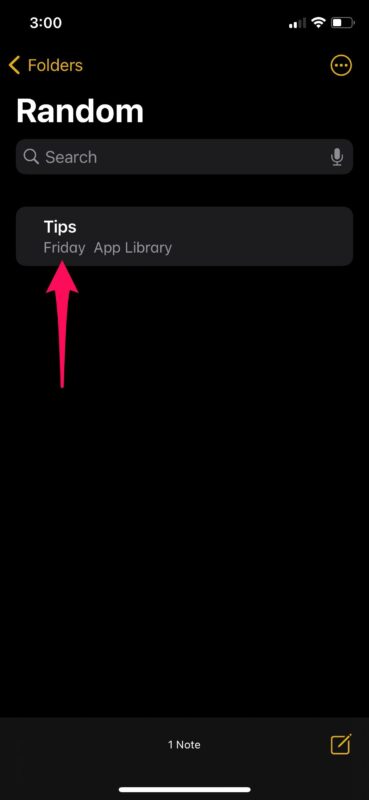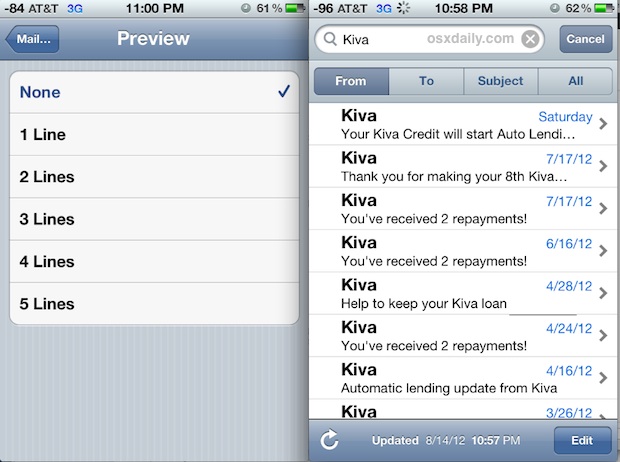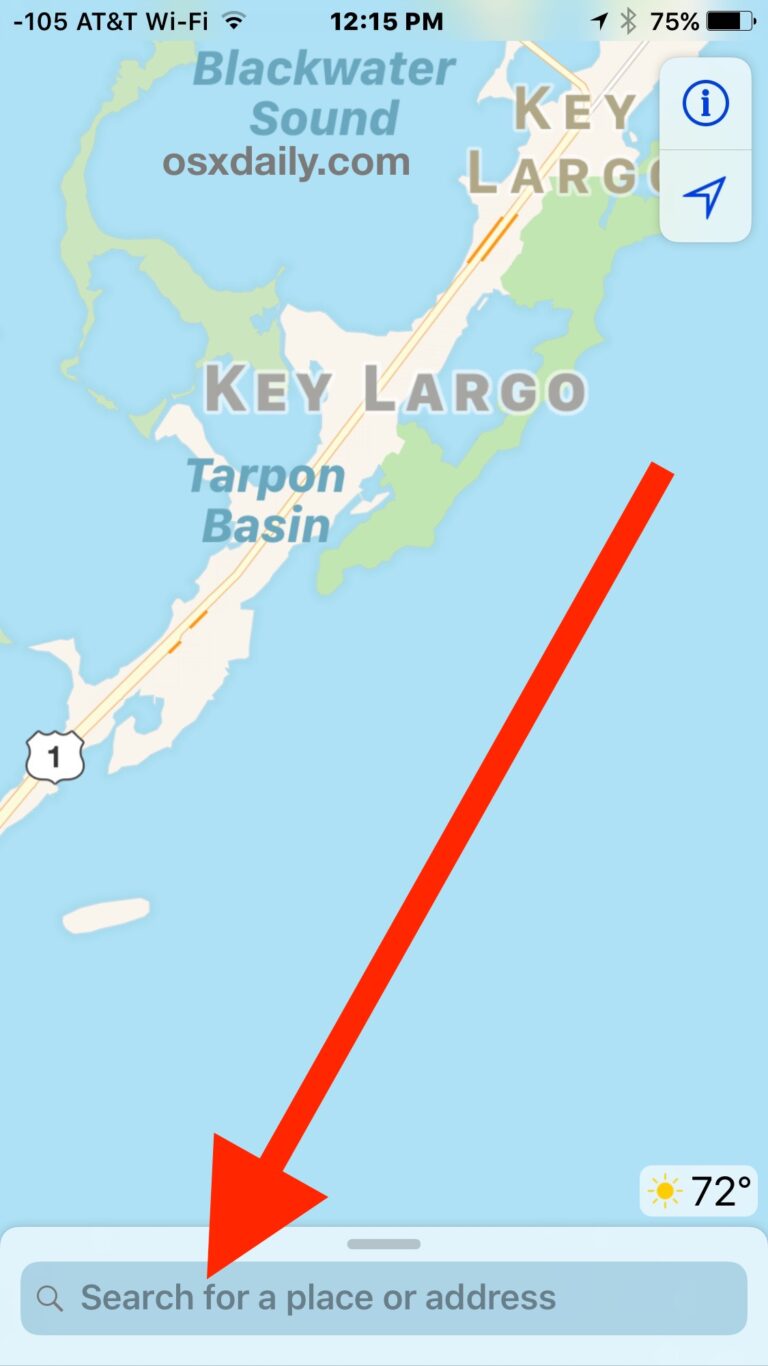Как перенести заметки на iPhone и iPad из iCloud на устройство и наоборот
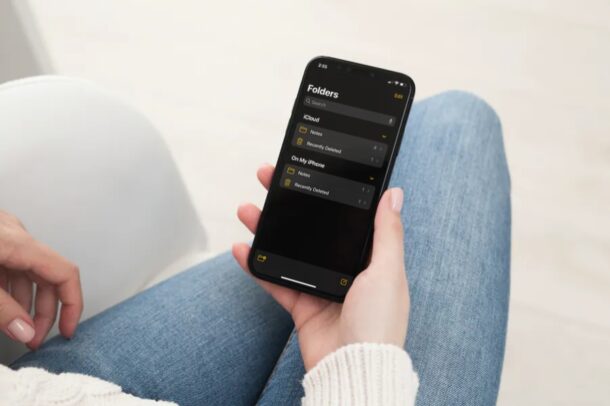
Вы используете приложение Stock Notes на своем iPhone или iPad, чтобы делать заметки, составлять списки дел и хранить другую ценную информацию? В этом случае вы можете узнать, как перенести заметки со своего устройства в iCloud и наоборот.
Заметки, созданные с помощью приложения Apple Notes для iPhone и iPad, можно хранить на устройстве или в iCloud. Последнее пригодится, особенно если у вас есть несколько устройств Apple и вы хотите получить доступ к своим заметкам независимо от того, какое устройство вы используете. Это не означает, что все ваши заметки хранятся в iCloud. Если вы запустите приложение «Заметки» и убедитесь в этом сами, вы можете обнаружить, что некоторые заметки хранятся прямо на вашем устройстве.
Если вы заинтересованы в перемещении заметок в iCloud от Apple и доступе к ним из любого места, или если вы просто хотите переместить их в другую папку прямо на своем устройстве, читайте дальше, чтобы узнать, как вы можете это сделать.
Как перемещать заметки на iPhone и iPad
Программы для Windows, мобильные приложения, игры - ВСЁ БЕСПЛАТНО, в нашем закрытом телеграмм канале - Подписывайтесь:)
Перемещение заметок в другое хранилище или их перемещение в другую папку – довольно простая и понятная процедура на устройствах iOS. Просто внимательно следуйте инструкциям ниже, чтобы начать.
- Запустите приложение «Стандартные заметки» с домашнего экрана iPhone или iPad.

- В главном меню приложения вы сможете найти все папки, в которых хранятся ваши заметки, включая оба места хранения, то есть iCloud и «На моем iPhone / iPad». Нажмите на любую из папок и найдите заметку, которую хотите переместить.

- Проведите пальцем влево по приложению, которое хотите переместить, и нажмите значок папки, как показано на скриншоте ниже.

- Далее вам будет предложено выбрать папку. Это довольно просто, если вы хотите переместить его в существующую папку. Вы также можете нажать «Новая папка», чтобы создать папку с нуля для хранения заметок.

- Теперь дайте желаемое имя для новой папки и нажмите «Сохранить».

- Папка будет создана, и заметка будет автоматически перемещена в эту новую папку, как вы можете видеть здесь.

Теперь вы знаете, как переместить заметки в другое место или папку на вашем iPhone и iPad, из iCloud на устройство или с устройства в iCloud.
Теперь, когда у вас есть полный контроль над расположением ваших заметок, вы можете упорядочить их по папкам, переместить в iCloud или сохранить в физическом хранилище в соответствии с вашими предпочтениями. Вы также можете выполнить указанные выше действия, чтобы восстановить удаленные заметки, хранящиеся в папке «Недавно удаленные».
Если провести пальцем влево по заметке, хранящейся в iCloud, вы найдете дополнительную опцию, позволяющую добавлять людей в заметку для совместной работы. Эту функцию можно использовать, чтобы объединиться с коллегами и вместе вносить изменения или редактировать заметки.
Хотите узнать другие советы и рекомендации по работе с приложением Notes? Если да, вы можете прочитать это, чтобы узнать, как заблокировать одну или несколько своих заметок паролем. Или, возможно, как легко сканировать документы с помощью приложения Notes, которое часто может пригодиться, если у вас его нет на рабочем месте.
Вы переместили свои заметки в другое место хранения или переместили их в другую папку? Есть ли у вас какие-нибудь любимые функции в приложении Notes? Поделитесь своими ценными мыслями и мнениями в разделе комментариев ниже и не пропустите наш архив советов и приемов Notes здесь.
Программы для Windows, мобильные приложения, игры - ВСЁ БЕСПЛАТНО, в нашем закрытом телеграмм канале - Подписывайтесь:)